Gebruikershandleiding Keynote voor de iPhone
- Welkom
- Nieuw
-
- Aan de slag met Keynote
- Informatie over afbeeldingen, diagrammen en andere objecten
- Een presentatie aanmaken
- Bepalen hoe je in een presentatie wilt navigeren
- Een presentatie openen
- Een presentatie bewaren en een naam geven
- Een presentatie zoeken
- Een presentatie afdrukken
- Tekst en objecten van of naar apps kopiëren
- Algemene touchscreen-gebaren
- Een presentatie aanmaken met VoiceOver
-
- Dia's toevoegen of verwijderen
- Presentatornotities toevoegen en bekijken
- Het diaformaat wijzigen
- De achtergrond van een dia wijzigen
- Een rand rond een dia toevoegen
- Plaatsaanduidingen voor tekst weergeven of verbergen
- Dianummers weergeven of verbergen
- Een dialay-out toepassen
- Dialay-outs toevoegen en wijzigen
- Een thema wijzigen
-
- Doorzichtigheid van een object wijzigen
- Vormen en tekstvakken vullen met kleur of een afbeelding
- Een rand aan een object toevoegen
- Een bijschrift of titel toevoegen
- Een weerspiegeling of schaduw toevoegen
- Objectstijlen gebruiken
- Objecten vergroten of verkleinen, roteren en spiegelen
- Gekoppelde objecten toevoegen om een presentatie interactief te maken
-
- Een presentatie versturen
- Informatie over samenwerking
- Anderen uitnodigen om samen te werken
- Samenwerken aan een gedeelde presentatie
- De nieuwste activiteit in een gedeelde presentatie bekijken
- De instellingen van een gedeelde presentatie wijzigen
- Een presentatie niet meer delen
- Gedeelde mappen en samenwerking
- Box gebruiken om samen te werken
- Een geanimeerde GIF aanmaken
- Je presentatie in een blog publiceren
- Copyright
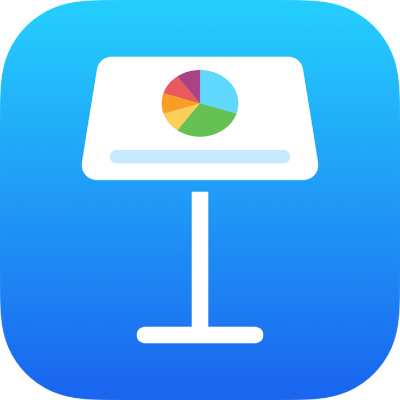
Tekst markeren in Keynote op de iPhone
Je kunt tekst in tekstvakken en vormen markeren. Deze markeringen zijn niet zichtbaar in gedrukte presentaties.
Als er meerdere mensen aan een presentatie werken, worden markeringen van elke persoon in een unieke kleur weergegeven. Meer informatie over het wijzigen van je kleur is te vinden in Je auteursnaam voor opmerkingen instellen.
Tip: Als je wilt dat markeringen zichtbaar zijn in de uiteindelijke presentatie, voeg je een achtergrondkleur toe aan de tekst. Je kunt hier elke willekeurige kleur voor gebruiken. Dit type markering maakt geen deel uit van de controlefuncties van Keynote.
Een markering toevoegen of verwijderen
Je kunt overal tekst markeren, behalve in diagrammen en tabelcellen.
Opmerking: Als de presentatie met anderen wordt gedeeld, kunnen alleen jij en de eigenaar van de presentatie je markering verwijderen. Als iemand anders een opmerking aan je markering toevoegt, worden de naam van de auteur en de kleur van de markering gewijzigd in die van de auteur van de opmerking. Je kunt de opmerking dan niet meer verwijderen.
Een markering toevoegen: Selecteer tekst en tik op 'Markering'.
Een markering verwijderen: Tik dubbel op de gemarkeerde tekst en tik vervolgens op 'Verwijder markering'.
Markeringen die op deze manier zijn toegevoegd, zijn niet zichtbaar in pdf's of gedrukte documenten. Zie Een achtergrondkleur toevoegen aan tekst als je markeringen wilt toevoegen die wel altijd zichtbaar zijn.
Een opmerking aan gemarkeerde tekst toevoegen
Tik op de gemarkeerde tekst.
Tik op 'Voeg een opmerking toe' en typ je opmerking.
Tik op 'Gereed'.